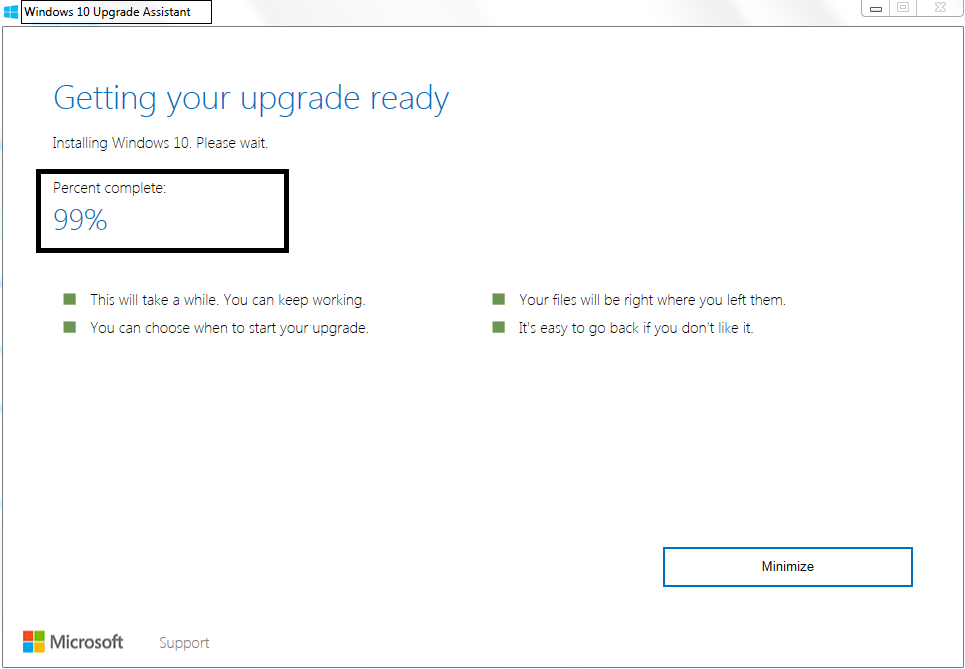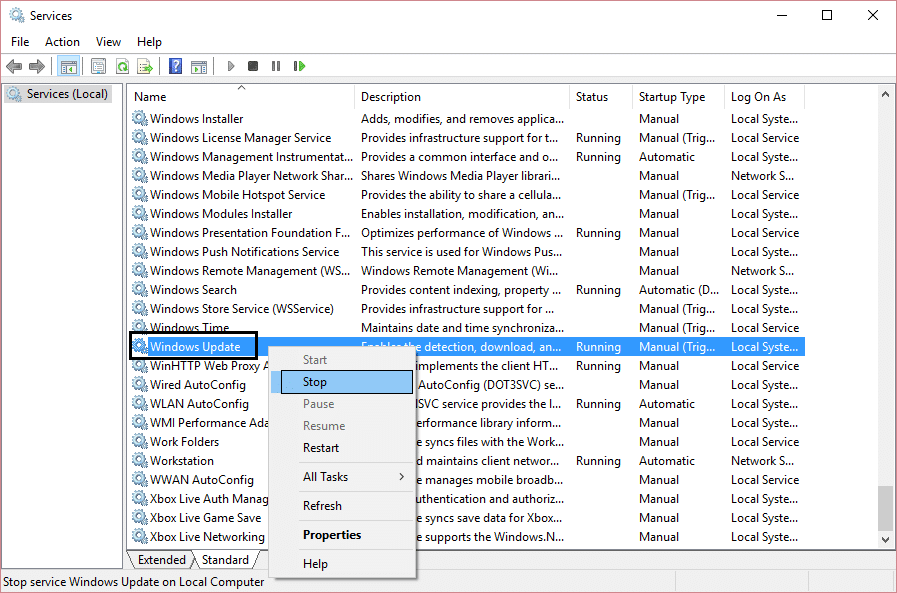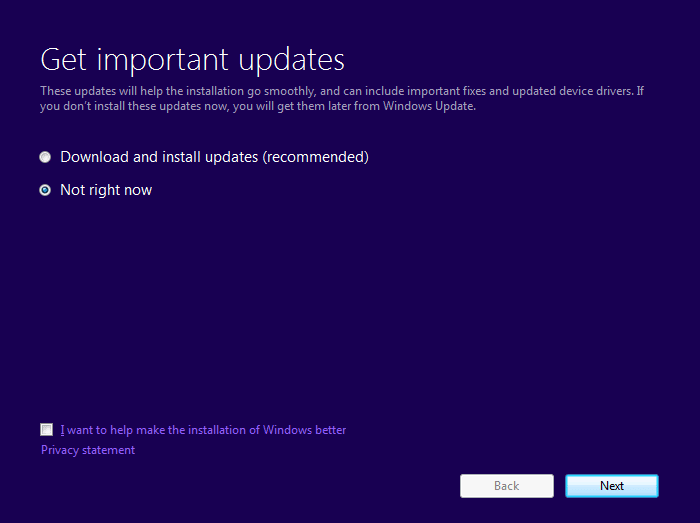Fix Windows 10-Upgrade-Assistent bleibt bei 99% hängen: Das Windows 10 Anniversary Update ist endlich zum Download bereit und Millionen von Menschen, die dieses Update gleichzeitig herunterladen, werden offensichtlich einige Probleme verursachen. Ein solches Problem ist, dass der Windows 10 Upgrade Assistant beim Herunterladen des Updates bei 99% hängen bleibt, ohne Zeit zu verschwenden.
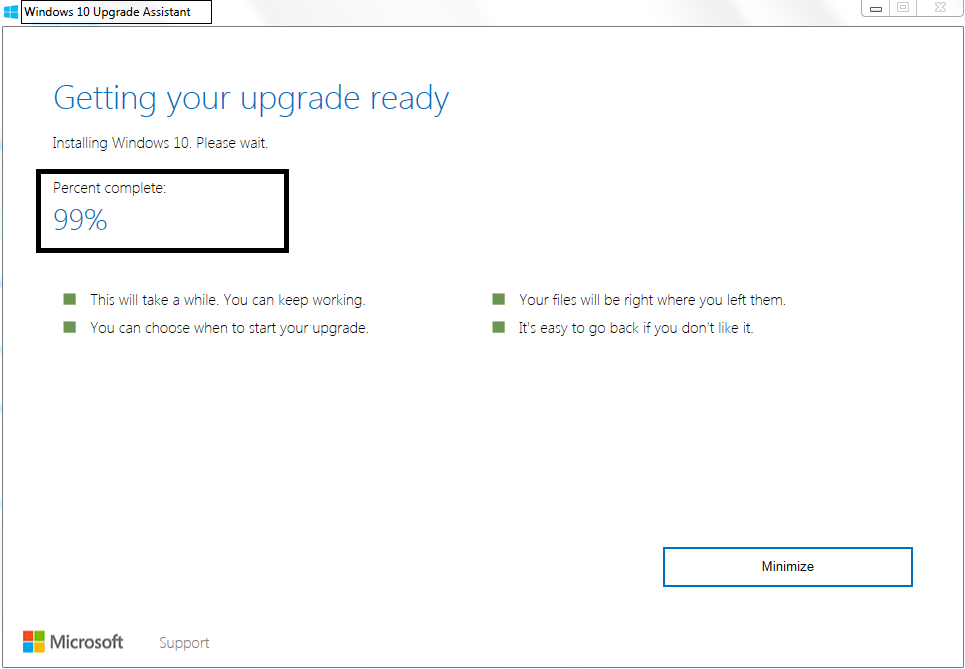
Inhalt
Behoben, dass der Windows 10-Upgrade-Assistent bei 99% feststeckt
Methode 1: Deaktivieren Sie das Windows 10-Update manuell
Hinweis: Stellen Sie sicher, dass der Upgrade-Assistent ausgeführt wird
1.Geben Sie services.msc in die Windows-Suchleiste ein, klicken Sie dann mit der rechten Maustaste und wählen Sie Als Administrator ausführen.

2. Suchen Sie nun die Windows-Update-Dienste in der Liste, klicken Sie mit der rechten Maustaste darauf und wählen Sie dann Stopp.
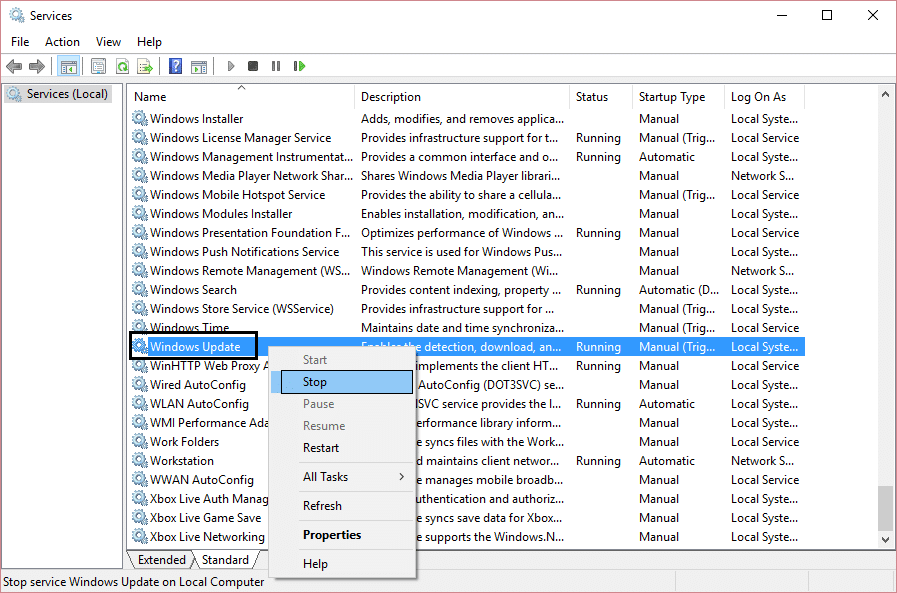
3. Klicken Sie erneut mit der rechten Maustaste und wählen Sie Eigenschaften.
4.Now setzen Sie den Starttyp auf Manuell .

5.Schließen Sie services.msc, nachdem Sie sich vergewissert haben, dass die Aktualisierungsdienste beendet wurden.
6. Versuchen Sie erneut, den Windows 10-Upgrade-Assistenten auszuführen, und dieses Mal wird es funktionieren.
Methode 2: Löschen Sie den Windows Update-Cache
1. Starten Sie Windows 10 neu, wenn Sie beim Windows 10-Jubiläumsupdate nicht weiterkommen.
2. Klicken Sie mit der rechten Maustaste auf die Windows-Schaltfläche und wählen Sie Command Promot (Admin).

3. Geben Sie nun folgendes in das cmd ein und drücken Sie nach jedem die Eingabetaste:
net stop bits
net stop wuauserv

4.Beenden Sie die Eingabeaufforderung und gehen Sie in den folgenden Ordner: C:\Windows\
5.Suchen Sie nach dem Ordner SoftwareDistribution , kopieren Sie ihn und fügen Sie ihn zu Sicherungszwecken auf Ihrem Desktop ein .
6. Navigieren Sie zu C:\Windows\SoftwareDistribution\ und löschen Sie alles in diesem Ordner.
Hinweis: Löschen Sie nicht den Ordner selbst.

7. Starten Sie schließlich Ihren PC neu und prüfen Sie, ob Sie den Windows 10-Upgrade-Assistenten beheben können, der bei 99% des Problems feststeckt.
Methode 3: Aktualisieren mit dem Media Creation Tool
1. Laden Sie das Media Creation Tool von hier herunter.
2.Doppelklicken Sie auf die Setup-Datei, um das Tool zu starten.
3. Folgen Sie den Anweisungen auf dem Bildschirm, bis Sie zum Windows 10-Setup gelangen.
4.Wählen Sie Diesen PC jetzt aktualisieren und klicken Sie auf Weiter.

5.Wenn der Download abgeschlossen ist, klicken Sie auf Akzeptieren, um den Nutzungsbedingungen zuzustimmen.
6.Stellen Sie sicher, dass Sie im Installationsprogramm die Option Persönliche Dateien und Apps beibehalten ausgewählt haben, die standardmäßig ausgewählt ist.
7.Wenn nicht, klicken Sie im Setup auf den Link „ Ändern, was beibehalten werden soll “, um die Einstellungen zu ändern.
8.Klicken Sie auf Installieren, um das Windows 10-Jubiläumsupdate zu starten .
Methode 4: Fix Windows 10 Upgrade Assistant hängt bei 99% [Neue Methode]
1. Drücken Sie die Windows-Taste + E, um den Datei-Explorer zu öffnen, geben Sie dann C: \ $ GetCurrent in die Adressleiste des Datei-Explorers ein und drücken Sie die Eingabetaste.
2.Klicken Sie als nächstes auf Ansicht und dann auf Optionen im Datei-Explorer. Wechseln Sie zur Registerkarte Ansicht und aktivieren Sie " Versteckte Dateien, Ordner oder Treiber anzeigen ".

3.Klicken Sie auf Übernehmen, gefolgt von Ok.
4.Kopieren Sie nun den Media-Ordner und fügen Sie ihn von C :\$GetCurrent auf den Desktop ein.
5. Starten Sie Ihren PC neu, öffnen Sie dann den Datei-Explorer und navigieren Sie zu C:\$GetCurrent.
6.Kopieren Sie als Nächstes den Media- Ordner vom Desktop und fügen Sie ihn in C:\$GetCurrent ein.
7.Öffnen Sie den Media-Ordner und doppelklicken Sie auf die Setup-Datei.
8. Wählen Sie auf dem Bildschirm „ Wichtige Updates abrufen“ die Option Jetzt nicht aus und klicken Sie dann auf Weiter.
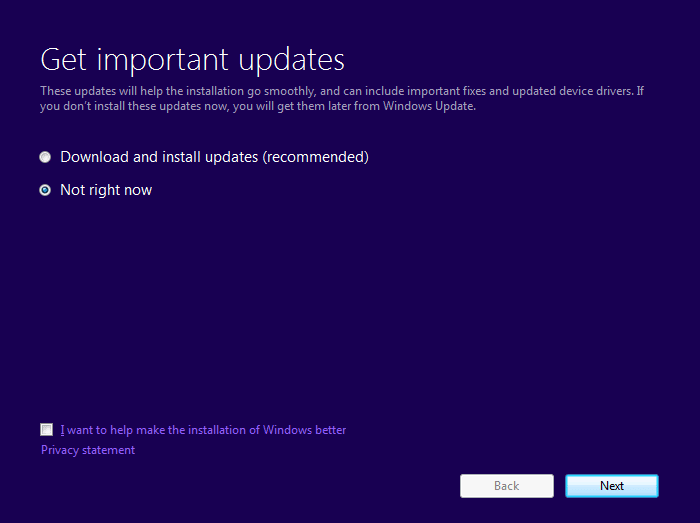
9.Folgen Sie den Anweisungen auf dem Bildschirm, um die Einrichtung abzuschließen. Wenn Sie fertig sind, drücken Sie die Windows-Taste + I, um die Einstellungen zu öffnen, und navigieren Sie dann zu Update & Sicherheit > Windows Update > Nach Updates suchen.

Für dich empfohlen:
Wenn das oben für Sie nicht funktioniert, gehen Sie erneut zu services.msc und klicken Sie mit der rechten Maustaste darauf, um es zu deaktivieren. Starten Sie Ihren PC neu und stellen Sie sicher, dass das Windows-Update deaktiviert ist. Versuchen Sie dann erneut, den Windows 10-Upgrade-Assistenten auszuführen, oder verwenden Sie besser das Media Creation Tool.
Das war's, Sie haben den Windows 10-Upgrade-Assistenten erfolgreich behoben, der bei 99% des Problems feststeckt , aber wenn Sie noch Fragen zu diesem Beitrag haben, können Sie sie gerne in Kommentaren stellen. Teilen Sie diesen Beitrag, um Ihrer Familie und Ihren Freunden zu helfen, wenn sie immer noch mit diesem Problem konfrontiert sind.